电脑鼠标怎么关闭光标闪烁?
摘要:用windows的用户都知道在输入框中输入信息时光标会一直闪,下面就介绍如何关闭光标闪烁1、首先打开我的电脑2、点击上方的“打开...
用windows的用户都知道在输入框中输入信息时光标会一直闪,下面就介绍如何关闭光标闪烁

1、首先打开我的电脑
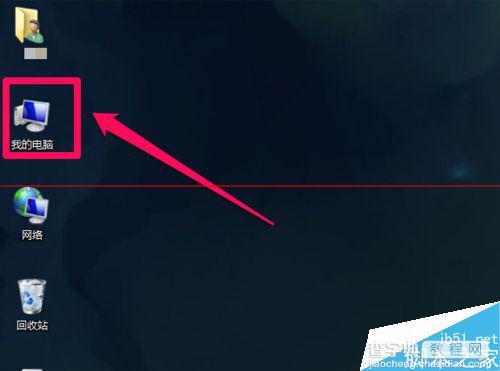
2、点击上方的“打开控制面板”
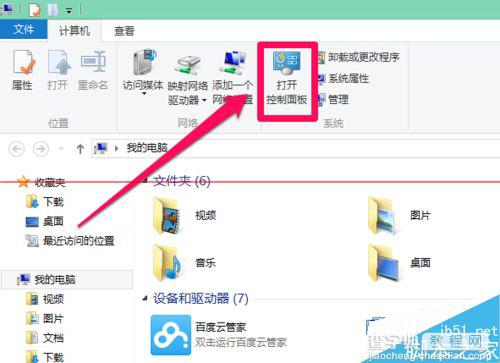
3、在控制面板的右上角将查看方式改为“小图标”
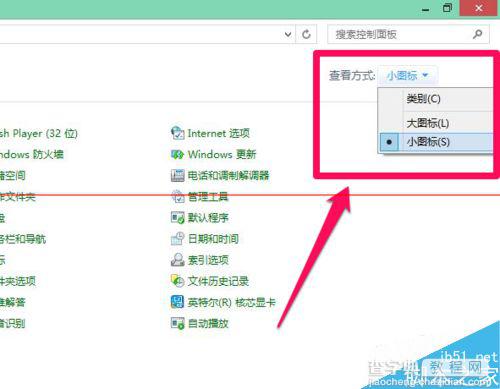
4、在控制面板中找到“键盘”选项,点击进入设置
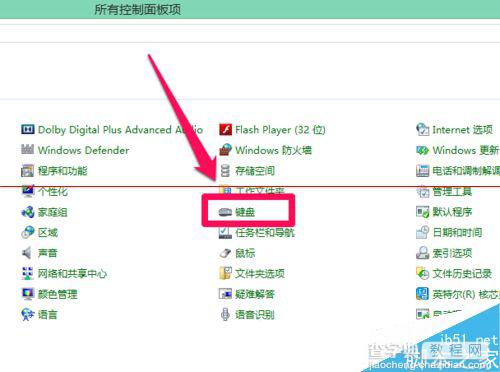
5、在弹出的设置界面最下面找到“光标闪烁速度”,将滑块移到最左边
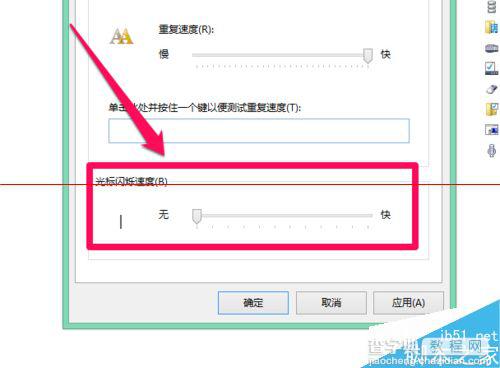
6、完成后点击”确定“即可让设置生效,现在看看是不是光标不动了呢
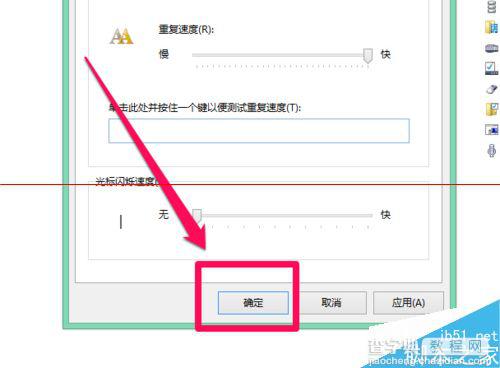
【电脑鼠标怎么关闭光标闪烁?】相关文章:
★ 电脑噪音大怎么办
上一篇:
盘点科技界最重要的30位年轻美女!
